
Michael Fisher
0
3974
1088
Vi har alle brugt USB-pinde til at transportere filer mellem computere og sikkerhedskopiere vores filer, men der er andre seje ting, du kan gøre med en USB-stick. Du kan bruge en til at låse og låse din computer op, ligesom i filmene.
Du kan også bruge et USB-flashdrev til hurtigt at oprette forbindelse til et trådløst netværk på alle dine pc'er, øge din computers ydeevne eller endda køre en webserver direkte fra selve USB-sticken.
Her er flere overraskende måder, du kan bruge et USB-flashdrev på.
1. Brug et USB-flashdrev til at låse / låse din pc op
Vil du låse og låse din computer op med en fysisk nøgle, som de gør i filmene? Med det gratis PREDATOR-værktøj kan du!
PREDATOR forvandler et USB-flashdrev til en adgangskontrolenhed - en nøgle til din computer. Når du forlader din pc, skal du tage USB-stikket ud, og computeren bliver låst. Når du vender tilbage, skal du sætte det i igen, og computeren låses op.
Det er som at bruge Lock-funktionen i Windows, men du behøver ikke at indtaste din adgangskode, når du vender tilbage.
Når du tager stikket ud af dit USB-flashdrev, minimerer dine åbne vinduer, og din skærm bliver mørkestikket, og det tændes igen..
Hent: PREDATOR til Windows
2. Kør bærbare apps overalt
En af de underlige ting ved software er, at det normalt skal installeres. Med bærbare apps er det dog ikke tilfældet.
Bærbare apps og spil kan let kopieres til en USB-stick og derefter køres fra en hvilken som helst egnet enhed. Dette er normalt en 32-bit eller 64-bit PC. Browsere, e-mail-værktøjer, messaging-apps og spil kan alle køres fra et USB-flashdrev.
Det er en særlig nyttig løsning, hvis du er interesseret i at holde et udvalg af apps tæt på at bruge på enhver pc, der muligvis er i nærheden. Dette kan være i et bibliotek eller endda en cybercafé på en feriested.
Se vores liste over de bedste bærbare apps for at finde en række seje ting at sætte på en USB-stick De bedste bærbare apps, der kræver ingen installation De bedste bærbare apps, der kræver ingen installation Portable apps behøver ikke installation. Du kan køre dem fra endda et flashdrev. Her er de bedste bærbare apps omkring. .
3. Forøg ydelsen med ReadyBoost
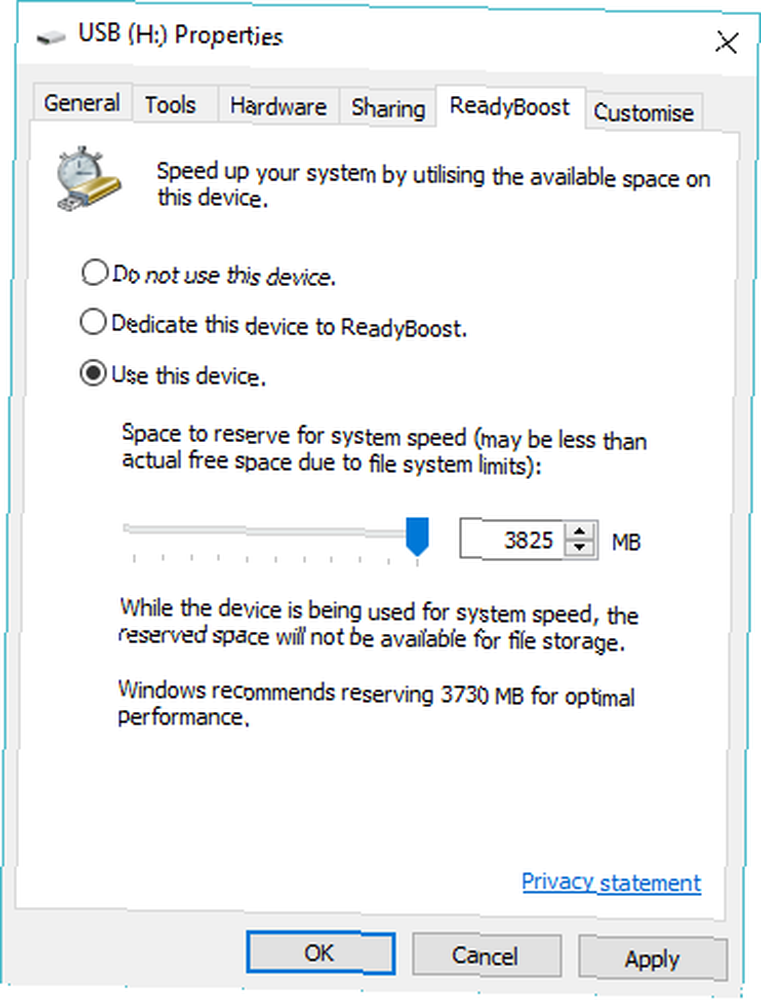
Hvis du har en langsom harddisk på din computer, kan ReadyBoost hjælpe med at fremskynde tingene. Når du aktiverer ReadyBoost til et drev, fungerer det som en harddiskcache, hvor cache, der ofte bruges, cache. Hvis det er hurtigere at læse fra USB-staven i stedet for din HDD, vil Windows læse flashdrev-cachen i stedet.
Du vil ikke se meget af et ydeevne, hvis du har et 7200 + RPM-drev. Hvis du har et solidt drev, hvordan fungerer Solid State-drev? Hvordan fungerer faststofdrev? I denne artikel lærer du nøjagtigt, hvad SSD'er er, hvordan SSD'er rent faktisk fungerer og fungerer, hvorfor SSD'er er så nyttige, og den ene største ulempe ved SSD'er. , Windows lader dig ikke bruge ReadyBoost, fordi cachen vil være langsommere end din SSD.
For at aktivere ReadyBoost skal du højreklikke på en USB-stick i Windows Stifinder, vælge Egenskaber og bruge indstillingerne på fanen ReadyBoost. Windows giver dig kun mulighed for at aktivere ReadyBoost, hvis din USB-stick er hurtig nok, så du kan se disse indstillinger nedtonet for nogle enheder. ReadyBoost kræver også et flashdrev med mindst 256 MB ledig plads.
4. Lav sikkerhedskopier med Win32 Disk Imager
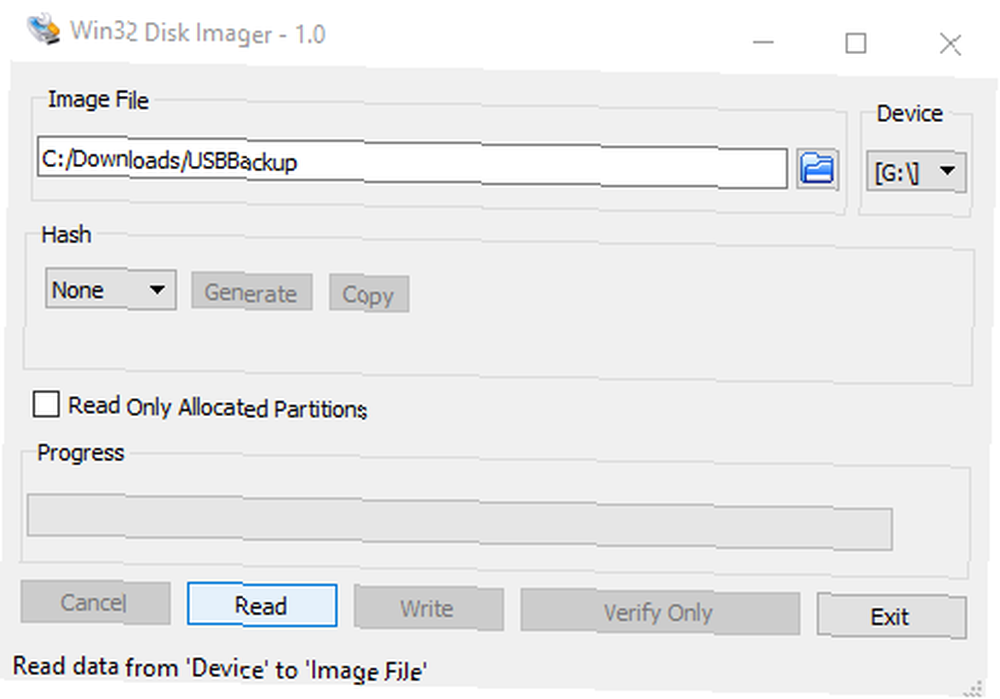
Hvis du bruger din USB-stick til mange formål, kan det være nyttigt at tage backup af indholdet. En nem måde at gøre dette på er med Win32 Disk Imager.
Selvom Win32 Disk Imager normalt bruges til at skrive bootbare diskbilleder til flashdrev, kan den også oprette billeder. Du skal blot installere og køre værktøjet, indsætte USB-stick, og vælg en destination og navn på Billedfil. Klik Læs for at klone diskens indhold.
Når du har brug for at gendanne diskbilledet, skal du blot gå til billedet og klikke på Skrive.
Hent: Win32 Disk Imager til Windows
5. Opbevar vigtige rejsedokumenter
Hvis du rejser ofte, har du sandsynligvis forlagt dokumenter. Visum, bookingbekræftelser, selv pas kan let mangle. At pakke papirer i den forkerte taske kan føre til problemer, hvis bagagehandlere laver en fejl.
En løsning er at gemme alle rejsedokumenter på et kompakt USB-flashdrev og medbringe det med dig. Dette kan endda omfatte scanning af dit pas, hvis kun for at give indvandring de oplysninger, de har brug for for at udføre baggrundskontrol, hvis dit pas er forsvundet.
6. Installer næsten ethvert operativsystem
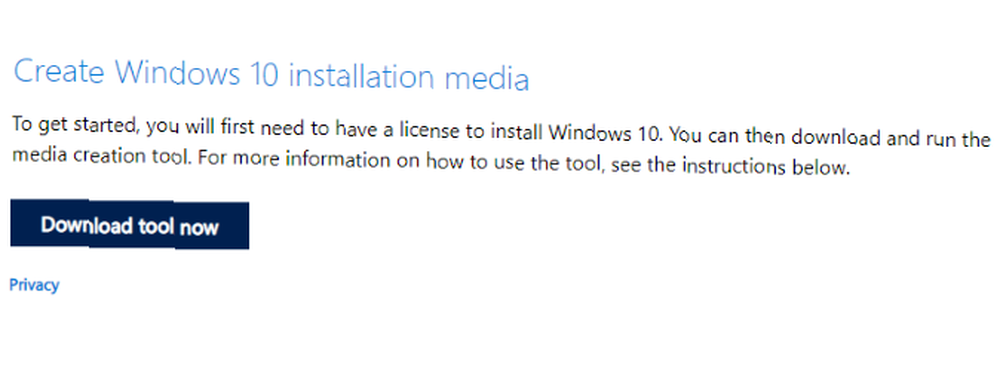
Startbare USB-diskbilleder af operativsystemer kan bruges til at installere et nyt operativsystem på din pc.
For eksempel kan Windows 10-brugere oprette en startbar USB-installationsdisk ved hjælp af et dedikeret værktøj. I tilfælde af et problem med operativsystemet kan dette bruges til at gendanne eller endda geninstallere Windows.
Tilsvarende kan alle former for Linux-baserede operativsystemer installeres fra USB. Mange tilbyder et levende miljø, så du får en fornemmelse af operativsystemet, der kører direkte fra USB før installationen.
Det er endda muligt at oprette en USB-installationsdisk til macOS Sådan installeres macOS Fra USB Sådan installeres macOS fra USB Vil du installere macOS fra et USB-drev? Vi leder dig gennem denne alternative metode til installation af macOS. .
7. Hold dig sikker online med haler Live-operativsystem
Alternativt kan du være på udkig efter et operativsystem, som du kan køre fra USB for at holde din online aktivitet privat.
Løsningen på dette er Tails, som i modsætning til almindelige operativsystemer bevarer dit privatliv og anonymitet. Der findes ingen logfiler på operativsystemet. I mellemtiden krypterer den nyeste kryptografiske software dine filer, e-mails og onlinemeddelelser, mens internetdata dirigeres via Tor.
Hver gang du bruger Tails på dit USB-flashdrev, starter det en helt ny session, og der bevares ingen data. Dette hjælper med at forbedre dit online privatliv og sikkerhed - bare sørg for at bruge sikre adgangskoder!
Hent: Haler levende operativsystem
7 forskellige måder, du kan bruge et USB-flashdrev på
Nu skal du have en idé om de forskellige måder, du kan bruge en USB-flashenhed på.
- Lås din pc op
- Kør bærbare apps
- Forbedre Windows-ydelsen
- Opbevar vigtige dokumenter til rejse
- Sikkerhedskopier din USB-flashenhed
- Installer ethvert operativsystem
- Forbliv sikker med operativsystemet Tails
Vi har dog kun ridset overfladen. Du finder mange andre måder at bruge et USB-flashdrev på. Vi har endda kigget på nogle flashdrev, du kan bruge med din iPhone.
Kæmper du for at få din USB-enhed til at fungere? Det kan være et problem med din computer. Sådan rettes en ødelagt USB-port USB-porte, der ikke fungerer? Sådan diagnosticeres og rettes det USB-porte, der ikke fungerer? Sådan diagnosticeres og rettes det USB-porte, der ikke fungerer? Denne artikel forklarer, hvordan du hurtigt identificerer problemet og løser det så hurtigt som muligt. .











